Anschließen der Reifentemperatursensoren an die VBOX Video HD2

Einführung
Die RLACS272 Reifentemperatursensoren wurden speziell für die Verwendung mit der VBOX Video HD2 hergestellt um die lüchtigen Oberflächentemperaturen eines Reifens zu messen - eine wertvolle Information für die Fahrwerkabstimmung und Fahrerentwickelung. Die Sensoren werden in den Sichtfeldoptionen 60° und 120° angeboten und können jeweils bis zu 16 Temperaturmessstellen auf einem Objekt nachmessen. Der Oberflächentemperaturbereich bewegt sich zwischen -20°C bis 300°C.
Die Infrarot-Kanäle können über die VBOX Video-Setup-Software sogenannten Wärmeblock-Elementen zugeordnet werden um die Reifentemperaturen live auf dem Video darzustellen.

Bitte stellen Sie sicher, dass die Infrarotstrahlen auf eine geeignete Stelle der Reifenoberfläche fokussiert sind. Wie nachfolgend dargestellt, sollten beide Schultern der Reifen, sowie zwei weitere Punkte dazwischen zugewiesen werden, um eine vollständige Abdeckung zu gewährleisten.

Weitere Informationen finden Sie im Datenblatt auf der VBOX Motorsport Webseite.
Installation und Konfiguration
Schritt 1 - Hardware-Installation
Installieren Sie die Infrarot-Temperatursensoren und den Kabelbaum an Ihrem Fahrzeug und beachten Sie hierbei, dass die Sensoren zentral und direkt gegenüber der Reifenoberfläche angebracht werden.
Die Sensoren haben an beiden Seiten jeweils zwei 3,2 mm Löcher um diese sicher an dem Fahrgestell zu befestigen. Alternativ, kann 3M Dual Lock verwendet werden, jedoch wird empfohlen dies ebenfalls am Fahrgestell zu befestigen.
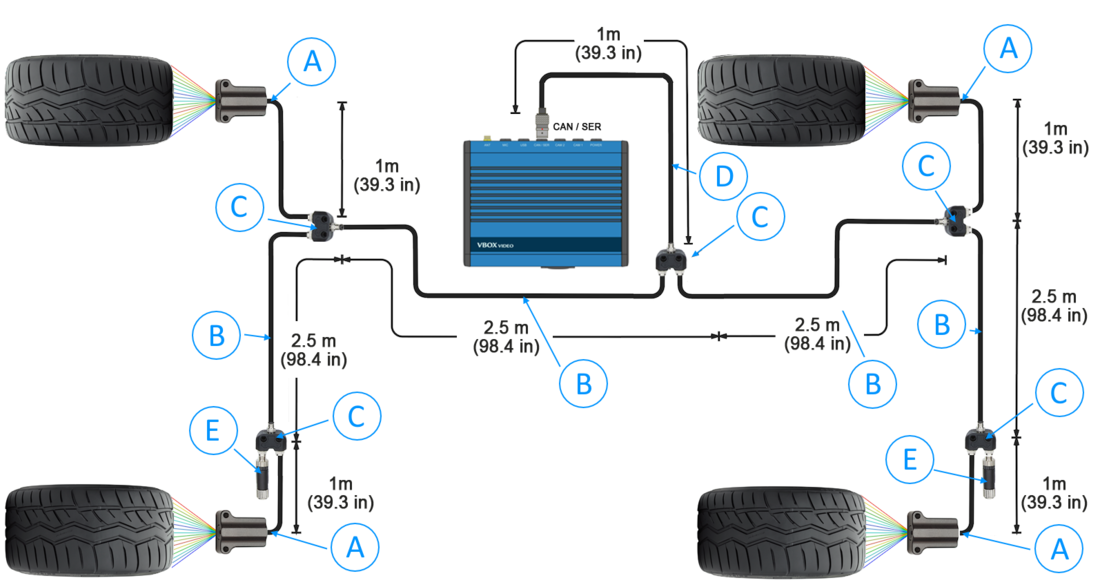
Beachten Sie beim Befestigen der Sensoren in welcher Reihenfolge die Infrarotstrahlen angeordnet sind. (Wie nachfolgend dargestellt, muss die Orientierung der Sensoren ebenfalls beachtet werden). Dies spielt eine wichtige Rolle bei der Entscheidung welche Infrarotkanäle von der Innenschulter des Reifens zur Außenschulter des Reifens verwendet werden sollen.
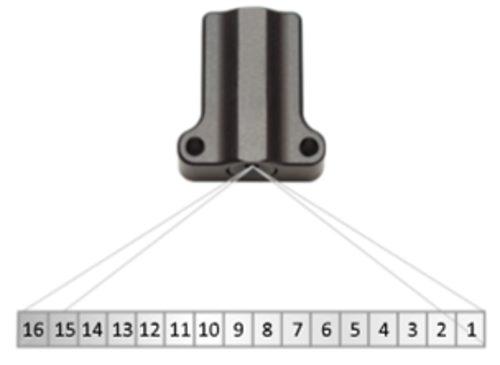
Nachdem Sie mit der Installation abgeschlossen haben, schließen Sie den Lemo-Stecker des Reifentemperaturkabels an den ‚CAN / SER’-Anschluss auf der Rückseite der VBOX Video HD2.
Schritt 2 - Kalibrierungsszenen
Sei brauchen die Kalibrierungsszenendateien um die Infrarotkanäle zu identifizieren, die für eine vollständige Abdeckung der Reifenoberfläche gewährleisten.
Wenn ein heißer Gegenstand an den Sensoren vorbeigeführt wird, ändern die Wärmeblock-Elemente, die dem Infrarotkanal zugeordnet wurden ihre Farbe. Wie nachfolgend dargestellt, erkennen die Infrarotkanäle 6,7,8 und 9 des vorderen rechten Sensors die davor gehaltene Hitzequelle.
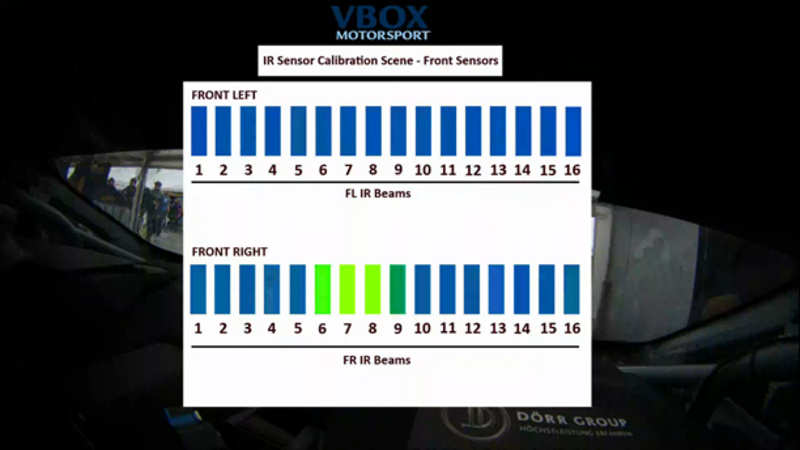
Die Kalibrierungsszenendateien können auf unserer VBOX Motorsport Webseite gefunden werden. Es gibt eine Szene für die vorderen Sensoren und eine für die hinteren. Laden Sie eine davon auf die VBOX Video HD2 und folgen Sie Schritt 3.
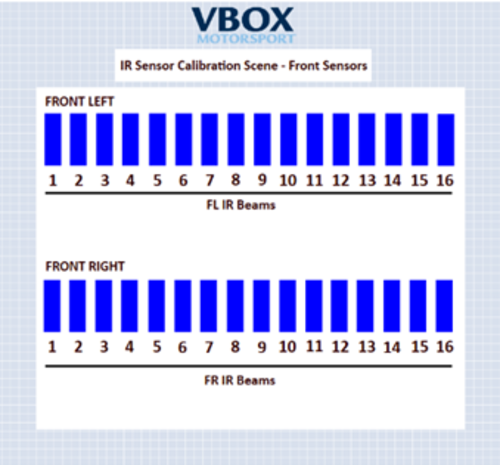 |
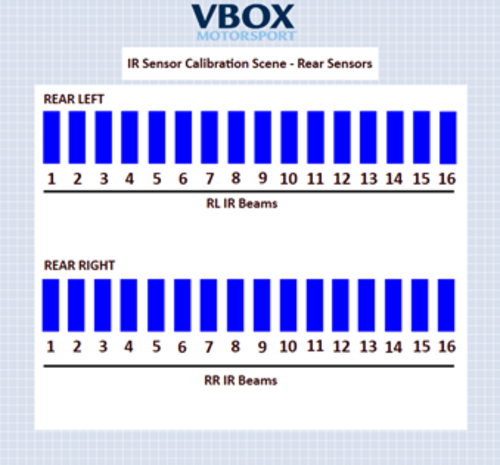 |
Schritt 3 - Infrarot-Kanalzuordnung
Um die Infrarotkanäle auszulösen benötigen Sie ein heißes Objekt. In unserem Beispiel haben wir ein Stück Aluminium mit einer Heißluftpistole erhitzt.

Aktivieren Sie die HD2-Videovorschau, entweder auf einem Laptop oder Mobilgerät, und bewegen Sie ein heißes Objekt vor den Sensoren zu den auserwählten Stellen der Reifenoberfläche. Die Wärmeblock-Elemente der Kalibrierungsszenen werden ausgelöst sobald das heiße Objekt vor den Sensoren ist.
Hinweis: Die Videovorschau hat eine 1-2 sekündliche Zeitverzögerung.
Erfassen Sie 4 relevante Infrarotkanalnummern auf der Reifenoberfläche und wiederholen Sie den Vorgang für jeden Sensor.
Hinweis: Es können nur 2 Sensoren gleichzeitig mit der HD2-Videovorschau kalibriert werden. Installieren Sie die 2. Kalibrierungsszenen um den Vorgang für die zwei verbleibenden Sensoren durchzuführen.
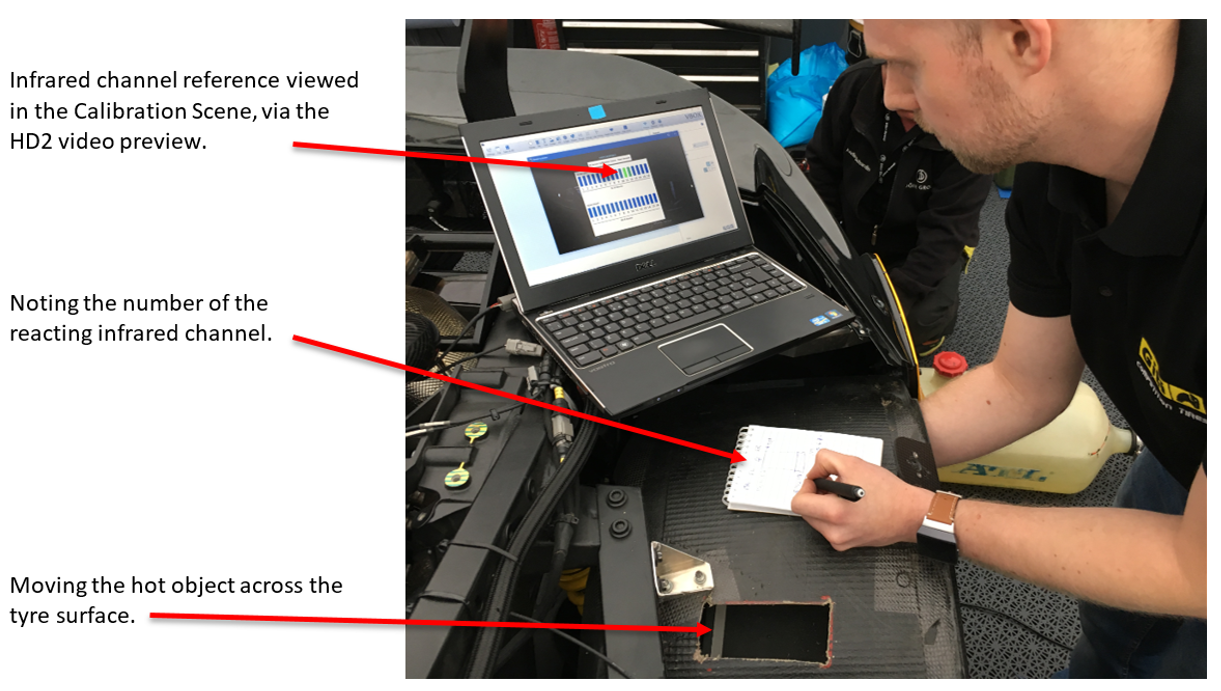
Schritt 4 - Szenenkonfiguration
Installieren Sie die ‚RL_TyreTemp_Monitoring’-Datei auf der VBOX Video HD2. Diese Szenenkonfiguration kann von der VBOX Motorsport Webseite heruntergeladen werden.
Die Szene wurde eingerichtet, dass sie direkt nach der erfolgreichen Installation der Sensoren und Kabel verwendet werden kann. Es ist jedoch möglich, dass die in der Szene vorgewählten Infrarotkanäle nicht die gesamte Reifenoberfläche abdecken, da Variablen wie Reifenbreite oder der Abstand zwischen Sensor- und Reifenoberfläche dies möglicherweise einschränken.
Um die vorgewählten Infrarotkanäle zu den, in Schritt 3 genannten Infrarotkanälen zu ändern, folgen Sie bitte diesen Anweisungen:
- Öffnen Sie die VBOX Video Setup-Software, navigieren Sie zu der Schaltfläche ‚Settings’ oben links auf dem Bildschirm und wählen Sie ‚CAN’.
- Wählen Sie die Option ‚Vehicle Database’ von dem ersten Dropdown-Menü, und die Option ‚Tyre Temperature Sensors’ von dem zweiten Dropdown-Menü.
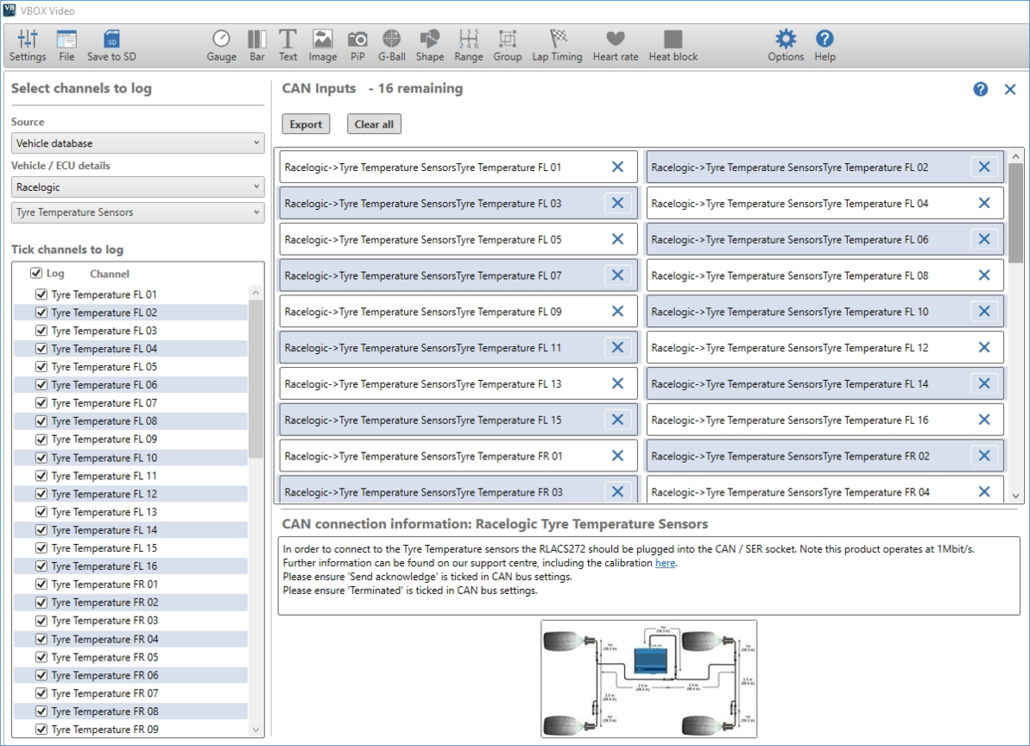
Alternativ kann die IR Temperaturensensoren-CAN-Datei hier heruntergeladen werden. Anschließend müssen Sie diese auf die HD2-Setup-Software laden, indem die Option ‚User configurable’ von dem Quellen-Dropdown-Menü auswählen und die Option ‚Load database’ anklicken.
- Wählen Sie die Option ‚Clear all’ um die vorgewählten Infrarotkanäle zu entfernen.
- In dem ‚Tick channels to log’-Bereich finden Sie alle verfügbaren CAN-Nachrichten. Wählen sie die vier Infrarotkanäle aus Schritt 3.
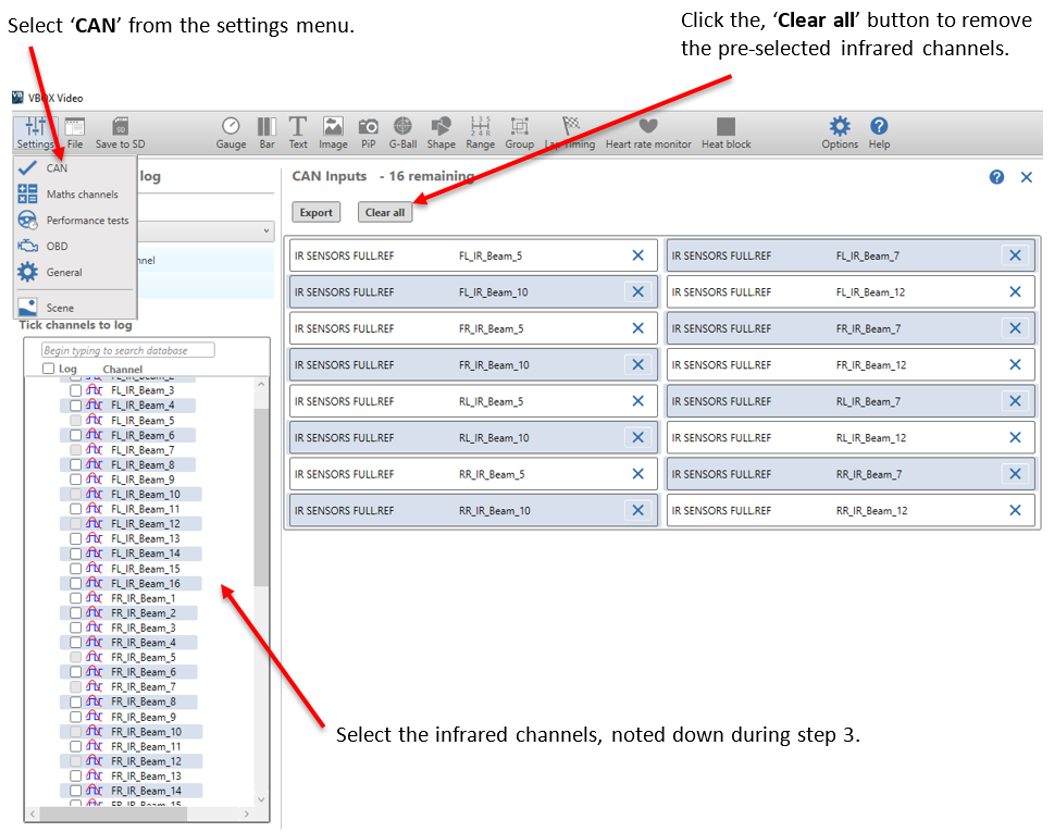
- Um die neuen Infrarotkanäle zu den Wärmeblock Elementen in der Szenenkonfiguration zuzuteilen, wählen Sie die Option ‚CAN’ aus dem Parameter-Abschnitt und klicken Sie die entsprechenden Infrarotkanäle von dem Dropdown-Menü an.
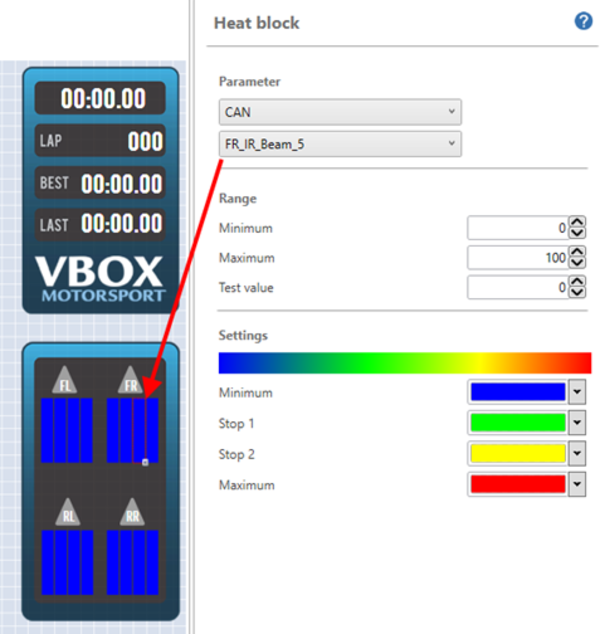
Die Wärmeblockfarben, sowie der minimale und maximale Temperaturenbereich kann je nach Vorliebe eingestellt werden.
Hinweis: Sollten Änderungen der Temperaturbereiche und Wärmeblockfarben ausgeführt werden, sollten diese auf alle Wärmeblock Elemente angewendet werden um sicherzustellen, dass alle Elemente gleich reagieren.
Nachdem die neuen Infrarotkanäle den Wärmeblöcken zugeordnet sind, sollten Sie die neue Szenenkonfiguration auf ihrer HD2 Setup-Software speichern. Dies kann dann über die SD-Karte auf der VBOX Video HD 2 installiert werden.
Schritt 5 - Überprüfen!
Nachdem Sie die Infrarotkanäle in der Szenenkonfiguration aktualisiert haben, sollten Sie mithilfe der HD2 Videovorschau-Funktion überprüfen, ob die einzelnen Sensoren ordnungsgemäß funktionieren. Stellen Sie sicher, dass die Wärmeblock-Elemente von heißen Objekten ausgelöst werden, indem Sie heiße Objekte an die zugeordneten Stellen der Reifenoberfläche bewegen. Sollten alle 4 Blockelemente erfolgreich kalibriert sein, ändert sich die Farbe der zugeordneten Stelle.
Bei Fragen oder Problemen bitte an support@racelogic.co.uk wenden.
